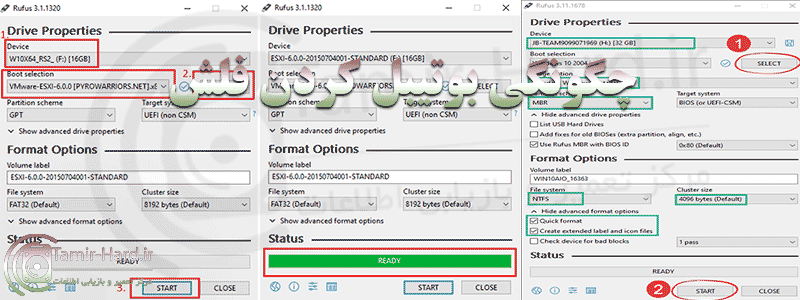
چگونگی بوتیبل کردن فلش
بوتیبل کردن فلاش از تکنولوژی های جدید محسوب می شود که چندین سال است از آن رونمایی شده است و پیش از این ، شما برای نصب سیستم عامل ویندوز، نیاز داشتید حتما از سی دی یا دی وی دی برای این کار استفاده کنید و با گذر زمان فلش بوتیبل بر روی کار آمد که سرعت بیشتری نیز نسبت به سی دی یا دی وی دی دارد و شما می توانید به صورت مستقیم ، از طریق یک فلش USB اقدام به نصب سیستم عامل کنید و برای این کار صرفا نیاز است تا اقدام به بوتیبل کردن فلش کنید .
اغلب کاربران برای نصب ویندوز روی سیستم خود از DVD مربوط به آن استفاده می کنند اما بهتر است بدانید شما می توانید ویندوز ها را با استفاده از USB که حاوی اطلاعات DVD ویندوز است به راحتی و بدون هیچ دردسری ، با خیال آسوده نصب کنید . نصب ویندوز به کمک فلش مموری باعث سرعت بخشیدن به کار شما می شود و دیگر هیچ نیازی به CD-ROM نیز نخواهید داشت. اما برای ریختن اطلاعات DVD ویندوز به روی فلش مموری خود ابتدا باید USB شما بوتیبل شود تا امکان این کار برای شما فراهم باشد .
مهم ترین چیزی در زمینه کامپیوتر یا لپ تاپ و هارد دیسک لازم است بدانید ، بوت شدن رایانه است که اگر ویروسی به طور جدی کل سیستم شما را در بر بگیرد و یا اگر سیستم شما خراب شود و قابلیت راه اندازی شدن را نداشته باشد ، بهتر است تا از طریق یک سخت افزار کوچکتر نظیر فلش USB اقدام به حل مشکلات سیستم کرد و ویروس ها و مشکلات سیستم را این گونه برطرف کرد و برای همین بوتیبل کردن فلش یکی از مهم ترین مواردی است که هر تکنسین کامپیوتر لازم است به آن مسلط و آگاه باشد .
بیشتر بدانید : نحوه بازیابی اطلاعات حافظه ذخیره سازی فلش

فواید بوتیبل کردن فلش
– راه اندازی مجدد کامپیوتر با بوتیبل کردن فلاش
– تعمیر کردن سیستم عامل در صورت به وجود آمدن مشکل خاص
– پشتیبان گیری از سیستم عامل
– ارتقا دادن سیستم عامل قدیمی به ویندوز 10
– نصب مجدد ویندوز بر روی رایانه با بوتیبل کردن فلاش
– راه اندازی یک سیستم عامل خاص بر روی کامپیوتر ، لپ تاپ
بیشتر بدانید : رفع مشکل ارور فرمت در هارد دیسک

بوتیل کردن فلش با استفاده از نرم افزار Power ISO
اگر قصد آن را دارید ویندوز خود را با سرعت بیشتری نصب کنید ، استفاده از روش بوتیبل کردن فلش یک گزینه بسیار مناسب و مطلوب به حساب می آید . پیش از آن که برای بوتیبل کردن فلش یا درایو USB خود اقدامی انجام دهید ، لازم است فایل ویندوز خود را به عنوان یک فایل ISO در دسترس داشته باشید . اگر CD ویندوز خود را در دسترس دارید می توانید با استفاده از آن و نرم افزار Power ISO که یک برنامه کم حجم ، قدرتمند و رایگان است ، برای ایجاد یک فایل ISO اقدام کنید. نکته قابل توجه در این مرحله آن است که اگر شما CD ویندوز خود را ندارید ، جای نگرانی است.
همچنین شما می توانید فایل های ISO را برای Windows 10 ، 8 یا 7 از طریق روش های مستقیم از Microsoft بارگیری کنید . به طور کلی برای ایجاد برنامه نصب خود به حداقل یک درایو فلش 4 گیگابایتی نیاز دارید. در این مرحله لازم است اطمینان حاصل کنید که هر آن چه را می خواهید از روی فلش کپی کردید زیرا انجام این فرآیند ، اطلاعات روی فلش را به طور کامل پاک می کند .
حال نخست و در اولین قدم پیش از بوتیبل کردن فلش ، لازم است نرم افزار Power ISO را دانلود و نصب کنید که نصب آن بسیار آسان و راحت است. برای این کار شما می توانید برای نصب این نرم افزار، از پکیج های نرم افزاری مانند King ، که سورس با کیفیتی از همه نرم افزار ها دارد ، استفاده کنید . پس از نصب وارد محیط نرم افزار شده و مسیر Tools > copy CD|DVD/blu-ray disk را دنبال کنید .
در این پنجره ، از قسمت source drive ، نام درایو حاوی CD ویندوز را انتخاب کنید. از قسمت Destination files گزینه ISO files را انتخاب کنید . در انتها مکان ذخیره فایل ISO را مشخص و انتخاب کنید . ساخت فایل ISO Image برای بوتیبیل کردن فلش با کلیک روی OK فرآیند Image گیری یا ساخت فایل ISO از CD ویندوز آغاز می شود . این روند نیاز به کمی صبر دارد تا به طور کامل صورت بپذیرد . در نهایت اگر با این پیغام روبرو شدید ، تنها لازم است روی ok کلیک کنید تا فعالیت ادامه پیدا کند و فایل ISO ساخته شود .
بیشتر بدانید : تفاوت فرمت NTFS و FAT32 چیست ؟؟

بوتیبل کردن فلش بدون استفاده از نرم افزار
اگر مایل هستید از سیستم عامل ویندوز یا هر سیستم عامل دیگری استفاده کنید اما لپ تاپ شما فاقد درایو نوری است، نیازی به دلهره و نگرانی نیست زیرا با به کارگیری مناسبت ترین روش و بدون نیاز به هیچ نرم افزاری میتوانید ویندوز را از روی فلش نصب کنید . برای آن که بتوانیم فلش مموریان را قابل بوت کنیم تنها لازم است به روش زیر عمل کنیم .
پیش از انجام این فرآیند نخست لازم است از اطلاعات مموری یک backup بگیرید زیرا مموری شما به طور قطع ، فرمت خواهد شد. حال پس از اتصال فلش به سیستم باید وارد محیط command prompt شویم . برای این کار در منو استار cmd تایپ می کنیم ، روی گزینه cmd کلیک راست میکنیم و گزینه run as administrator را انتخاب میکنیم . حالا لازم است در پنجره باز شده diskpart را تایپ و enter زا میزنیم که با این کار وارد محیط مدیریتی دیسک ها خوهیم شد .
در این قسمت با تایپ list disk باید دیسک فلش را انتخاب کنیم که در سیستمهای معمولی که یک هارد دارند ، فلش به عنوان disk 1 شناخته می شود . برای انتخاب دیسک باید select disk 1 را تایپ و enter کنیم. حالا وارد محیط مدیریتی فلش شدیم که در اینجا باید دستور clean را تایپ و enter کنیم . سپس با دستور create partition primary یک پارتیشن جدید به وجود میآوریم .
در این مرحله از فرآیند تنها لازم است دستور select partition 1 را تایپ و enter میکنیم تا پارتیشن به حالت انتخاب در بیاید . برای فعال سازی پارتیشن ، دستور active را تایپ و enter می کنیم . حالا باید پاتیشن را فرمت کنیم پس دستور format fs=ntfs quick را تایپ و enter می کنیم . حال در این مرحله ، مدتی منتظر می مانیم تا فرمت شود . سپس دستور assign را تایپ و enter می کنیم و در آخر exit می کنیم .
در این مرحله تنها نیاز دارید که اطلاعات دی وی دی ویندوز را درون فلش مموری خود کپی کنید و دستور زیر را در cmd بزنید . (xcopy f:\*.* g:\ /e /h /f ) پس از آن که از محیط مدیریتی دیسک خارج شدیم و فایل ویندوز را کپی کردیم نام درایو فلش مموری خود را به فرمت زیر تایپ و enter میکنیم که در اینجا اسم درایو فلش G است .
وارد درایو فلش میشویم و تایپ میکنیم ) cd boot ) حالا وارد محیط بوت می شویم و تایپ می کنیم . (bootsect.exe /nt60 G: ) . در اینجا ما یک فلش بوتیبل داریم که می توانیم به راحتی ویندوز را از روی آن نصب کنیم . درنهایت پس از انجام دادن تمامی مراحل بالا در این مرحله فرآیند بیوتیل کردن فلش ما به اتمام رسیده است و می توانیم با خیالی آسوده به مابقی فعالیت خود بپردازیم .
بیشتر بدانید : آموزش پارتیشن بندی هارد 3 ترابایت و 4 ترابایت
امیدواریم از مطالعه مطالب این مقاله لذت برده باشید و توانسته باشیم آگاهی کامل را در این زمینه ، در اختیار شما کاربران عزیز قرار دهیم . تمامی محتوای استفاده شده در این سایت اختصاصی بوده و هرگونه استفاده از این محتوی با ذکر منبع بلا مانع است در غیر این صورت پیگرد قانونی دارد .
















